FEELです。
 悩ウサ
悩ウサ- YouTubeしたいけどマイクは何がいいの?
- COMICAのマイクは使い方が難しいの?
- COMICAのマイクの音質はどう?
このような疑問を改善できる記事を用意したので、良かったら参考にしてくださいね。
【COMICA】マイクで使ってiPhoneで音声別撮りするとこんな感じ
現在「COMICA」のマイクで動画を作成しアップしていますが、その動画がこちらです。
この動画を作成している音声関連の装備
ちなみに、この動画を作成している音声装備を書いておくと以下です。
- 音声:COMICA CVM-VM10-Kで別撮り
- 音声録音機器:iPhone7に接続
- 動画編集ソフト:LumaFusion
もちろん一眼レフに直接マイクをつなぐことも可能です。
iPhone用マイクにCOMICAをオススメする理由
COMICAをオススメする理由は以下です。
- 有名RODEと同じ機能、それ以上の設備なのに格安
- iPhoneに接続しやすい
- 安いのに、音質が美しくYoutuberが使用している
- ミニ三脚がついていて、スマホと一体化できる
初めてのマイクには有能すぎるマイクと思います。
COMICA CVM-VM10-K マイク iPhoneでの使い方
使い方は以下です。
マイクをiPhoneにつなぎます。
ただし、変換プラグが必要です。
COMICAのイヤホン端子を、iPhoneのライトニングに変換する必要があります。
- 変換に必要なアダプターとは?
このアダプターで簡単に変換ができます。
詳しくはコチラの記事に書いているのでどうぞ。


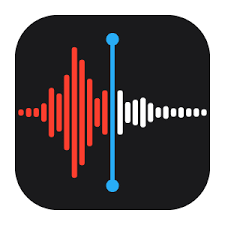
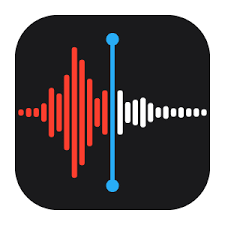
ボイスメモでなくても、「iMove」や「その他の動画編集・音声録音アプリ」なんでもOKです。
個人的には、ボイスメモが使いやすくてオススメです。
「COMICA」を接続するだけで、マイクを使うことができます。
ボイスメモの「録音ボタン●」を押して試し録音します。
録音しましょう。



COMICAで録音したデータを動画編集アプリに転送する方法
もともと音声を録音する時に動画編集アプリで録音しているのであれば、データの転送は不要です。
ただ、「ボイスメモ」で録音する場合は、あとでデータの転送が必要になります。
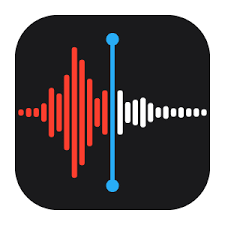
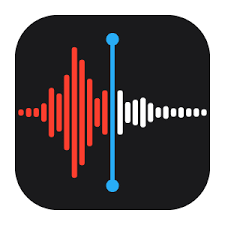
「ボイスメモ」を立ち上げて、該当するデータを表示します。
データ左下の「…」をタッチします。




2つの方法の違いは、保存する場所が違います。
「共有」と「ファイルに保存」の違いって何?
- 「共有」:特定のアプリに保存(Word内に保存みたいな)。そのアプリでしかデータが表示されない
- 「ファイルに保存」:iPhoneのデータトップに保存(マイドライブ保存みたいな)。複数のアプリでデータ表示が可能
それぞれ方法が違うので、やりやすい方法を選択してください。
- 共有したいアプリを選ぶ
- 共有先のアプリに移動
- 「インポート」や「読み込む」などから、データを取り込む
アプリによってやり方が違いますが、とりあえず読み込めばOKです。
- 共有したいアプリを選ぶ
- 共有先のアプリに移動
- 「インポート」や「読み込む」などから、「ファイル」を選択
- データを取り込む
あとは、編集すればOKです。
iPhoneでCOMICA CVM-VM10-K マイク使用しての評価・レビュー


COMICA CVM-VM10-K マイクの音質は、初心者YouTuberには十分すぎると思います。
- 冷暖房などのホワイトノイズは入る?
-
直接は入りませんが、冷暖房を付けたままだと収録音声が小さく聞こえます。
おそらく部屋全体の音として拾ってしまうんだと想像します。
- 手元の音は入る?
-
「カチッ」とか「ペラッ」とか、手元の音は微かに入ります。
- しゃべっている時の息を吸う音は入る?
-
マイク20センチの距離では入りますが、マイク30センチくらい離れるとあまり入らないです。
息が荒いと、きっと入ります。
- 歯の「カチカチ」音や、唾液を飲む音、唇の音など入る?
-
マイクに近いと入ります。
- 入ってしまった不要な音はどうやって消すの?
-
編集アプリで、カットしたり、音を小さくしたりします。
個人的にはこのアプリでしています。
App Store
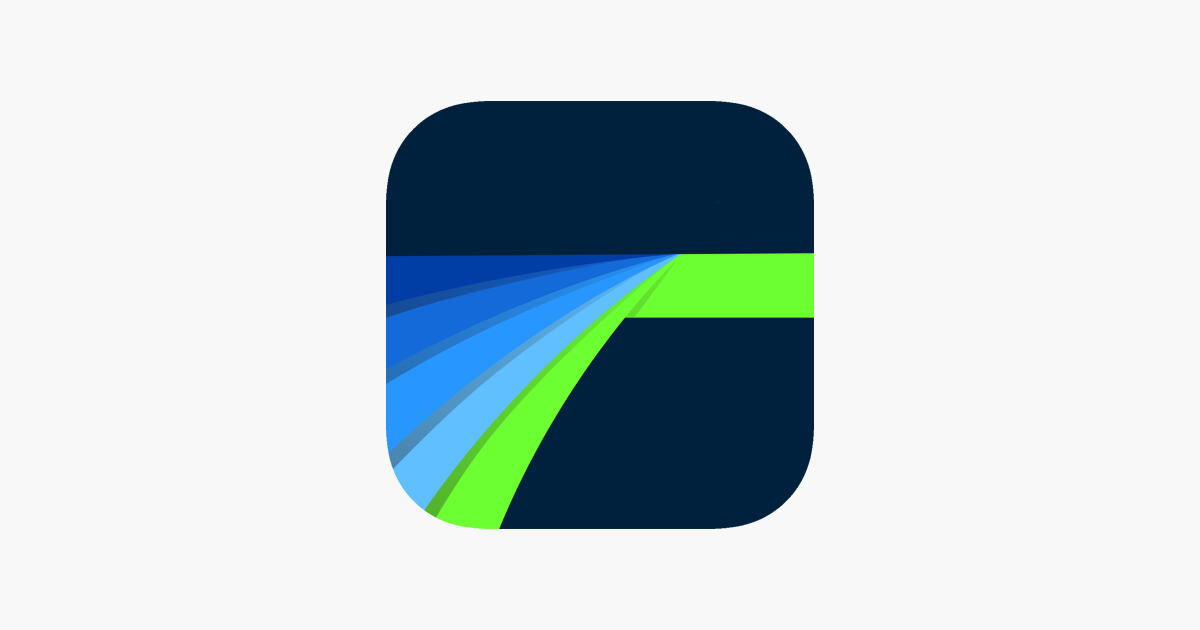 LumaFusion Welcome to the App Store’s “App of the Year” for 2021 and the recipient of the Editors’ Choice Award, for video editors and storytellers. LumaFusion is the gol…
LumaFusion Welcome to the App Store’s “App of the Year” for 2021 and the recipient of the Editors’ Choice Award, for video editors and storytellers. LumaFusion is the gol… - 不要な音が入らないマイクはあるの?
-
ないです。基本的にどのYouTuberも音声は編集しているので、キレイに聞こえています。
マイクを変えるよりも、音声編集できるAdobeのソフトを購入することをオススメします。
- iPhoneで録音する場合、録音アプリを変えたら聞こえが変わる?
-
変わります。
アプリによって「別のマイクで録音したのか」と思うくらい変わりますし、YouTubeにアップしても編集中の音声から変わります。
- COMICAマイクの収録音声をもっと大きくしたいですが方法は?
-
方法はいくつかあります。
- もっとマイクに近づく
- 音声編集して大きくする
個人的には後者がオススメです。
- COMICA並みで有名マイクはあるの?
-
「RODE」のマイクが有名で、コチラの記事に書いているので良かったら参考にしてください。
記事が見つかりませんでした。
まとめ


ということで、iPhoneでCOMICA CVM-VM10-K マイクの使い方と音質についてまとめました。
特に難しい設定は有りませんが、「変換アダプター」を一緒に購入しないと、iPhoneですぐに使えないので注意してくださいね。
ですが、コスパはいいと思うので初めてのこだわったマイクにオススメです。






